Многи корисници су пријавили грешку ИНЕТ_Е_ДОВНЛОАД_ФАИЛУРЕ у Мицрософт претраживачима као што су Интернет Екплорер и Мицрософт Едге. Ова грешка се јавља када дође до неуспеха преузимања због прекинуте везе. Грешка ограничава кориснике да приступе многим веб локацијама, док ће неколико других веб локација бити оперативно. Ова грешка је можда настала из више разлога. Неки од њих могу бити оштећени кеш меморије, неисправни акредитиви или подешавања претраживача. Најлакши приступ да се решите овог проблема биће промена претраживача. Можете покушати да користите Гоогле Цхроме, Фирефок или Опера. Али ако је ситуација таква да морате да користите Мицрософт Едге или Интернет екплорер, покушајте са исправкама у наставку да бисте се решили грешке ИНЕТ_Е_ДОВНЛОАД_ФАИЛУРЕ.
Преглед садржаја
Исправка 1: Покрените алатку за решавање проблема са мрежом
Алат за решавање проблема са мрежом је згодан алат који обезбеђује прегледач. Може вам помоћи да решите проблеме са мрежом пружањем могућих грешака и предлогима за поправку. Када наиђете на ову грешку, покушајте да покренете Нетворк Троублесхоотер. Ако је грешка последица мрежне везе, може се решити.
Корак 1: Отворите Интернет Екплорер или Едге и идите на локацију на којој добијате поруку о грешци.
Корак 2: Када видите грешку, видећете а Решите проблеме са везом дугме. Кликни.
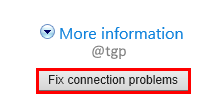
Корак 3: Након што алатка за решавање проблема анализира проблем, даће неке предлоге, применити их.
Корак 4: Поново покрените претраживач и проверите да ли проблем и даље постоји.
Исправка 2: Измените напредне поставке у Интернет Пропертиес
Корак 1: Затворите све покренуте апликације.
Корак 2: Притисните Виндовс тастер + Р, а затим укуцајте инетцпл.цпл и кликните У РЕДУ.
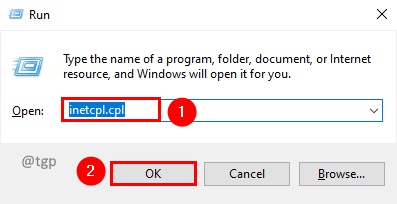
Корак 3: У прозору Интернет Пропертиес изаберите Напредна картица. Кликните на Вратите напредна подешавања.
Корак 4: Уверите се да Омогућите интегрисану Виндовс аутентификацију и Не чувајте шифроване странице на диск опције нису означене.
Корак 5: Кликните Применити а затим кликните У реду да сачувате промене.
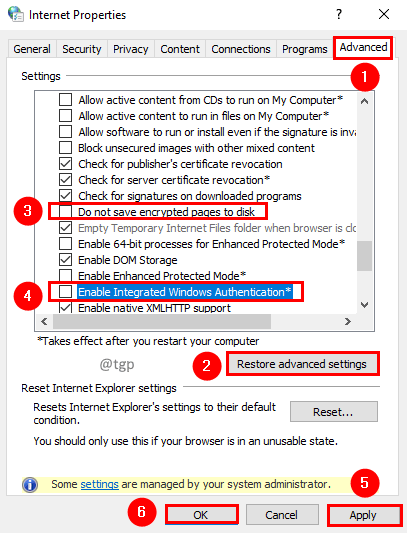
Корак 6: Поново покрените систем да би промене биле ефективне.
Корак 7: Поново покрените прегледач и идите на локацију на којој је дошло до проблема. Сада је проблем требало да буде решен.
Исправка 3: Брисање акредитива помоћу Менаџера акредитива
Ради лакшег приступа обично чувамо акредитиве у рачунарском систему. Али ако имате оштећене акредитиве, можда ћете се суочити са грешком ИНЕТ_Е_ДОВНЛОАД_ФАИЛУРЕ. Да видимо како то можемо уклонити.
Корак 1: Идите на Виндовс Сеарцх и откуцајте Менаџер акредитива, изаберите га да бисте га отворили из резултата претраге.
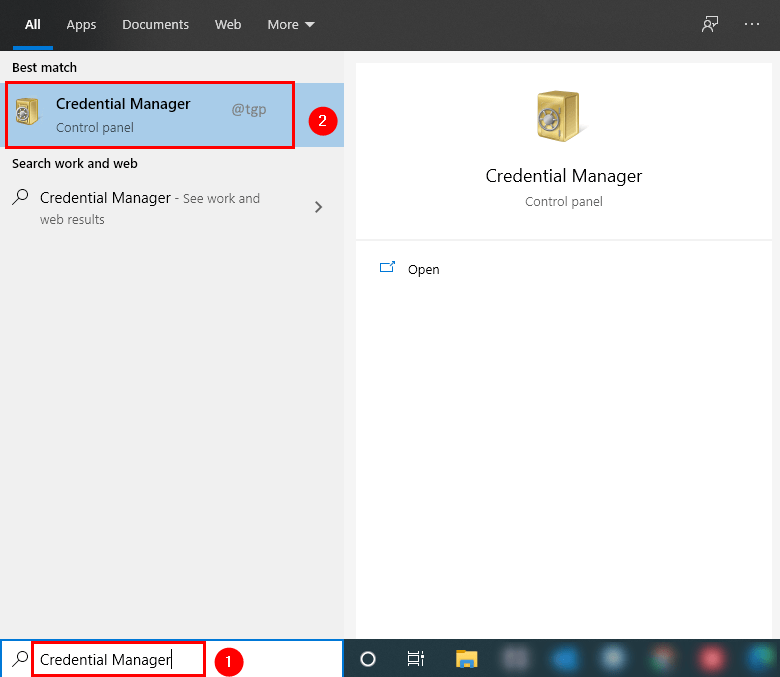
Корак 2: Кликните на Веб Цредентиалс и проверите да ли постоји унос на проблематичном сајту.
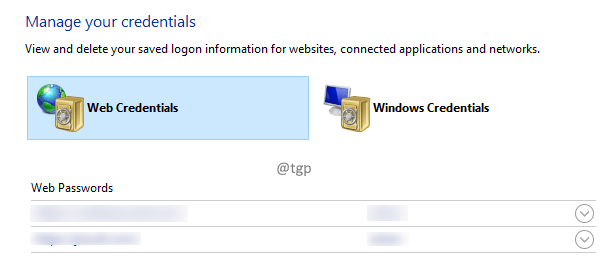
Корак 3: Ако пронађете ту локацију, изаберите је и кликните на Уклони опција.
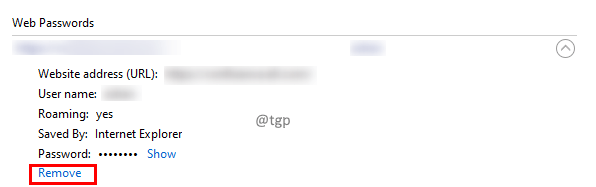
Корак 4: Појавит ће се искачући прозор за акцију уклањања. Кликните да у искачућем прозору.
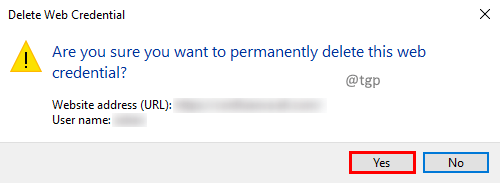
Корак 5: Поново покрените систем и проверите.
Исправка 4: Обришите колачиће и кеш меморију
То може бити због оштећених уноса у кеш меморији што доводи до грешке. Пратите кораке да их обришете
Интернет претраживач:
Корак 1: Отворите Интернет Екплорер и притисните комбинацију тастера Цтрл+Схифт+Алт+Делете.
Корак 2: У Избришите историју прегледања прозору, означите све опције испод и кликните Избриши.
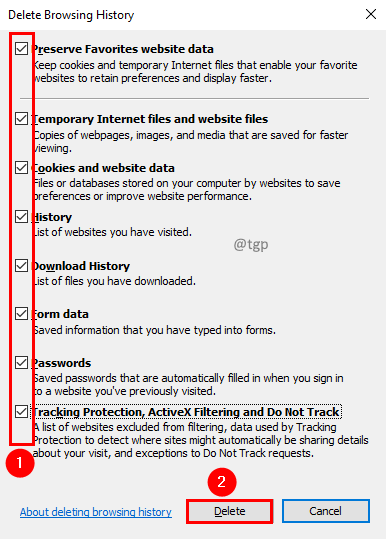
Мицрософт ивица:
Корак 1: Отворите Мицрософт Едге и притисните комбинацију тастера Цтрл+Схифт+Делете.
Корак 2: У прозору Обриши податке прегледања изаберите временски опсег као Све време, означите све опције испод и кликните на Очисти сада.
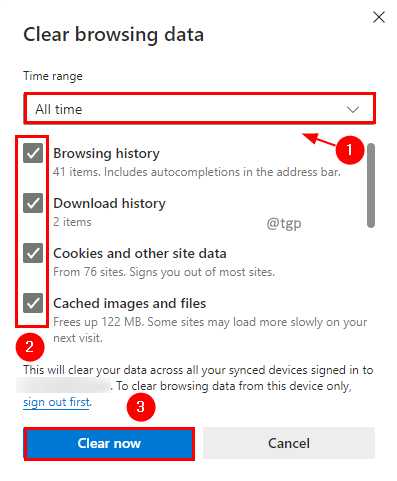
Исправка 5: Деинсталирајте и поново инсталирајте Интернет Екплорер
Можете покушати да деинсталирате и поново инсталирате Интернет Екплорер да бисте проверили да ли ово решава проблем. Интернет Екплорер се враћа у чисто стање након поновног инсталирања. Пратите доле наведене кораке да бисте деинсталирали и поново инсталирали ИЕ
Корак 1: Притисните Вин +Р тастерима, у прозору Покрени откуцајте Контролна табла и кликните У реду.

Корак 2: Промените приказ за до Мале иконе и кликните Програми и функције.
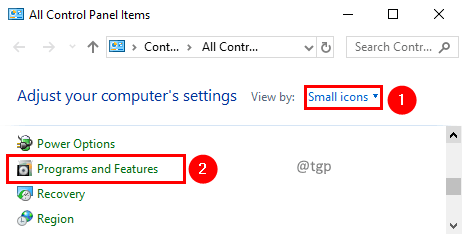
Корак 3: Кликните на Укључити или искључити карактеристике Виндовса.
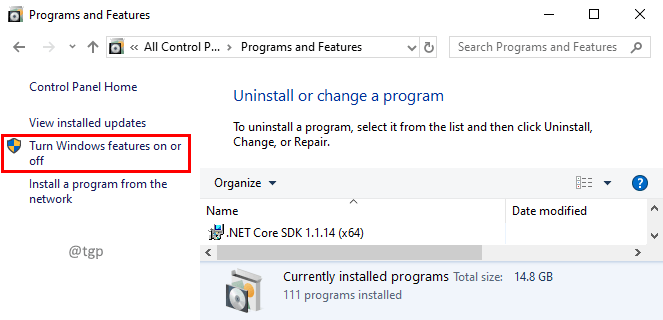
Корак 4: У прозору Виндовс функције поништите избор опције Интернет Екплорер 11. Појавиће се искачући прозор за потврду, кликните да. Кликните У РЕДУ.
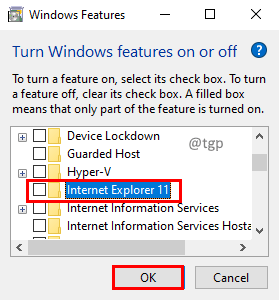
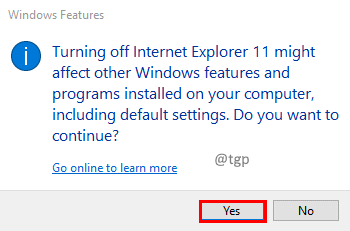
Корак 5: Поново покрените систем да би промене биле ефективне.
Корак 6: Поновите кораке од 1 до 3.
Корак 7: У прозору Виндовс функције проверите Интернет Екплорер 11. Кликните У реду.
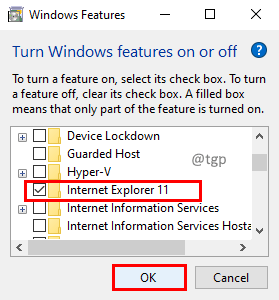
Корак 8: Када се ИЕ инсталира, поново покрените рачунар.
Корак 9: Сада покрените претраживач и идите на веб локацију и проверите.
Поправка 6: Ресетујте ИЕ подешавања
Такође можете размотрити ресетовање ИЕ подешавања. Да бисте то урадили, следите доле наведене кораке
Корак 1: Затворите све прозоре и програме.
Корак 2: Притисните Виндовс тастер + Р, а затим укуцајте инетцпл.цпл и кликните У РЕДУ.
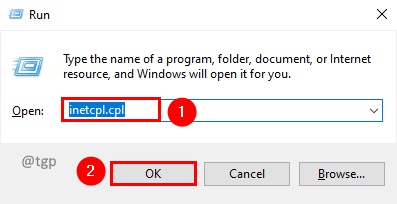
Корак 3: У прозору Интернет Пропертиес изаберите Напредна картица. Кликните на Ресетовање. Кликните Применити а затим кликните У реду да сачувате промене.
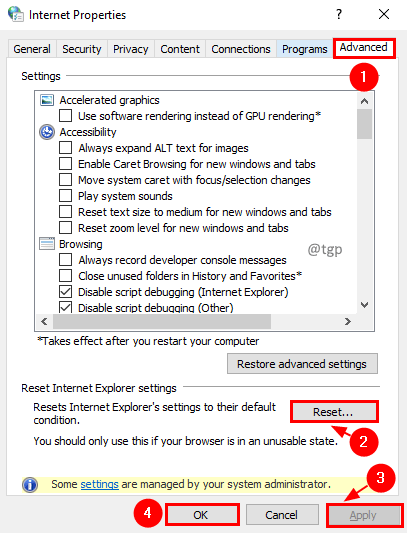
Корак 4: Поново покрените рачунар да би промене биле ефективне. Сада поново проверите веб локацију.
Исправка 7: Додајте веб локацију на листу поузданих локација
Понекад веб локације добијају грешку због безбедносних проблема. Ако знате кредибилитет веб локације, можете покушати да их додате на листу поузданих веб локација да бисте се решили проблема. Да бисте то урадили, следите доле наведене кораке
Корак 1: Притисните Виндовс тастер + Р, а затим укуцајте инетцпл.цпл и кликните У РЕДУ.
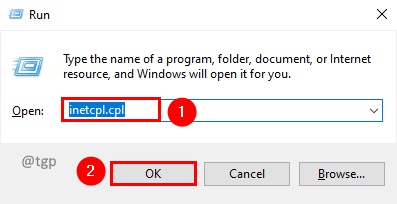
Корак 2: У прозору Интернет Пропертиес идите на Безбедност Таб. Кликните Поуздани сајтови и кликните на Сајтови.
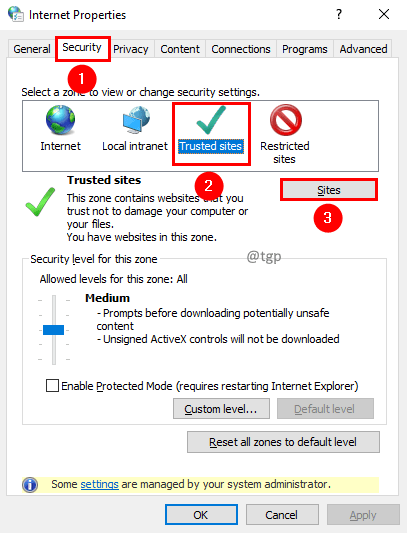
Корак 3: У прозору Поуздане локације додајте УРЛ веб локације и кликните на Додати.
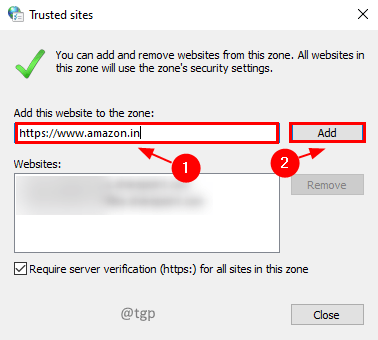
Корак 4: Кликните на Применити затим У РЕДУ.
Корак 4: Сада поново покрените рачунар и поново проверите.
Поправка 8: Ресетујте ДНС и ИП адресу
Можда постоји проблем са ИП адресом и ДНС-ом за повезивање. Покушајте да обновите ИП и испразните ДНС.
Корак 1: Откуцајте цмд у прозору за претрагу.
Корак 2: Изаберите Покрени као администратор за апликацију Цомманд Промпт.
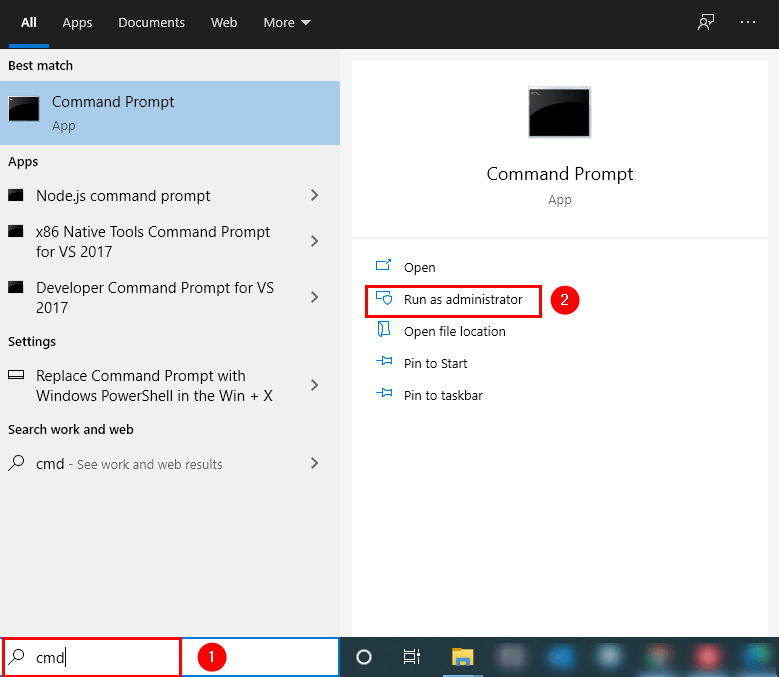
Корак 3: Унесите доње команде и притисните Ентер.
- ипцонфиг/релеасе
- ипцонфиг/ренев
- ипцонфиг/флусхднс
Корак 4: Сада поново покрените систем и проверите да ли је проблем решен.
Исправка 9: Отклањање грешака у претраживачу помоћу командне линије
Ако сте програмер и желите да отклоните грешке у прегледачу да бисте проверили у чему је проблем, то можете да урадите пратећи кораке. Ово вам даје већу контролу да идентификујете проблем. Ако сте почетник, избегавајте овај метод.
Корак 1: Откуцајте цмд у прозору за претрагу.
Корак 2: Изаберите Покрени као администратор за апликацију Цомманд Промпт.
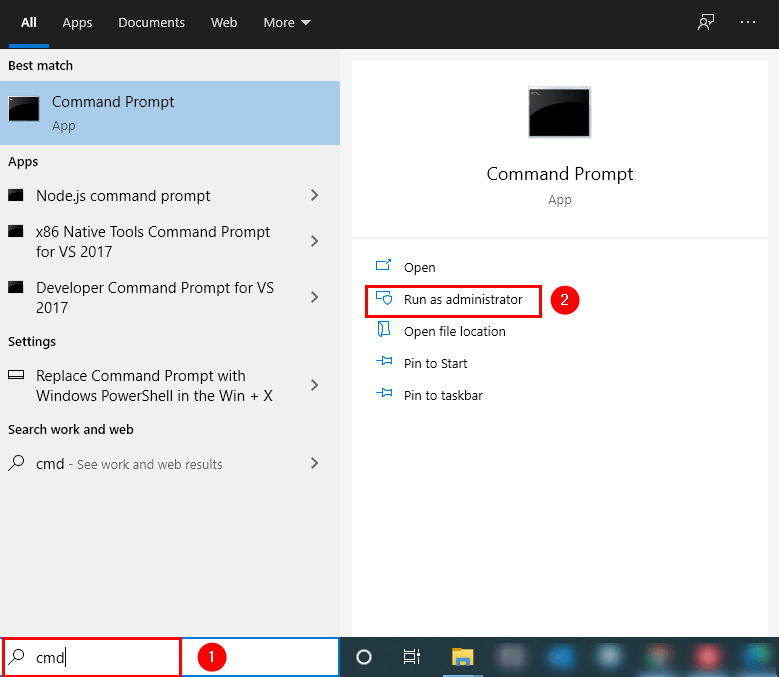
Корак 3: Унесите наредбу испод и притисните Ентер.
ЦхецкНетИсолатион ЛоопбацкЕкемпт -а -н=”Мицрософт. МицрософтЕдге_8векиб3д8ббве”

Корак 4: Поново покрените и проверите проблем.
Поправка 10: Покрените рачунар у безбедном режиму
Ако било која од горе наведених поправки не ради, онда можете да покренете рачунар у безбедном режиму користећи кораке наведене у чланку 3 начина за покретање у безбедном режиму у оперативном систему Виндовс 10
Ово ће вам помоћи да се решите злонамерног софтвера и екстензија и решите проблем.
То је све народе!! Да ли знате још неке начине да поправите грешку ИНЕТ_Е_ДОВНЛОАД_ФАИЛУРЕ? Молимо вас да коментаришете и обавестите нас. Такође, коментаришите и обавестите друге која је поправка радила за вас. Хвала за читање.